아이폰 재부팅 단축어 설정 재시동 단축앱 만들기 방법
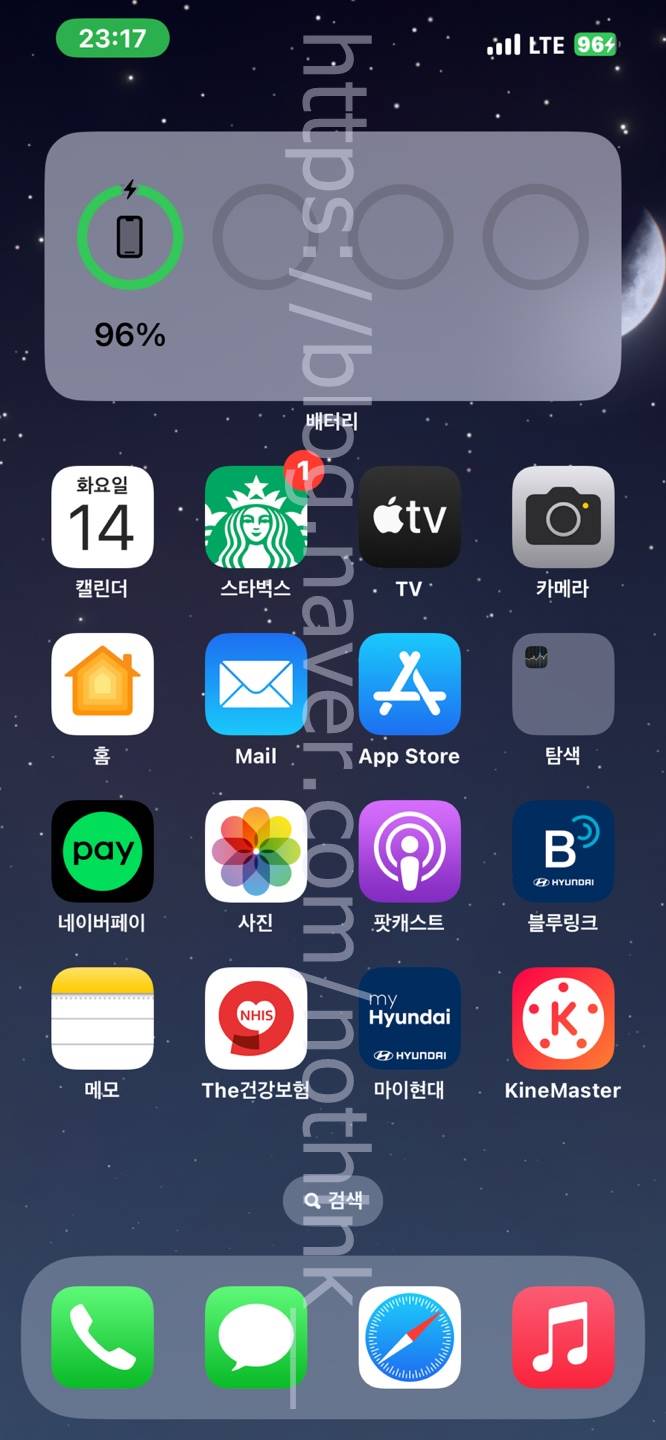
안녕하세요 보일러가고장나서울지입니다. 이번 포스팅에서는 아이폰 재부팅 단축어 설정 재시동 단축앱 만들기 방법에 대하여 간단하게 작성을 해보도록 하겠습니다.
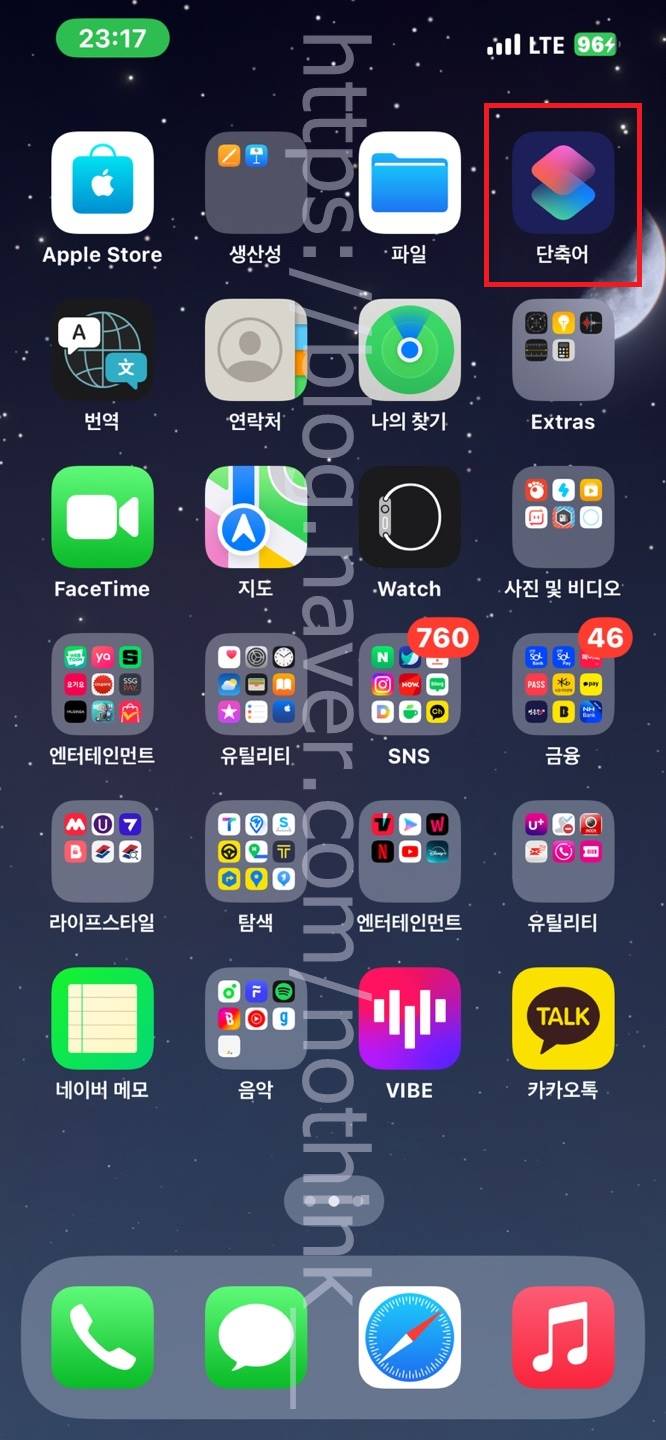
아이폰 재부팅 단축어 설정 재시동 단축앱 만들기를 진행하기 위해서는 아이폰 홈 화면에 위치하고 있는 단축어 앱을 찾아 들어가 줍니다.
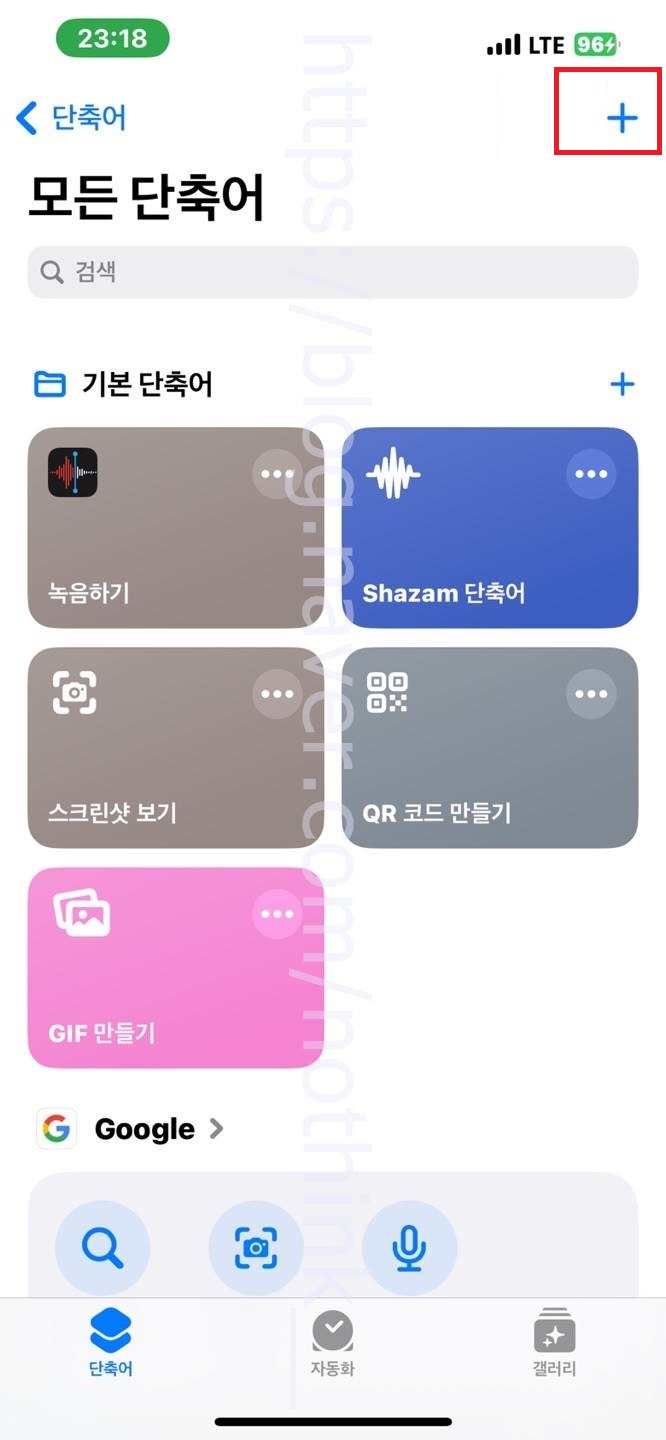
아이폰 단축어 앱 페이지로 넘어왔다면 여기에서는 우측 상단에 위치하고 있는 + 추가 버튼을 한번 터치해 들어가 주면 되겠습니다.
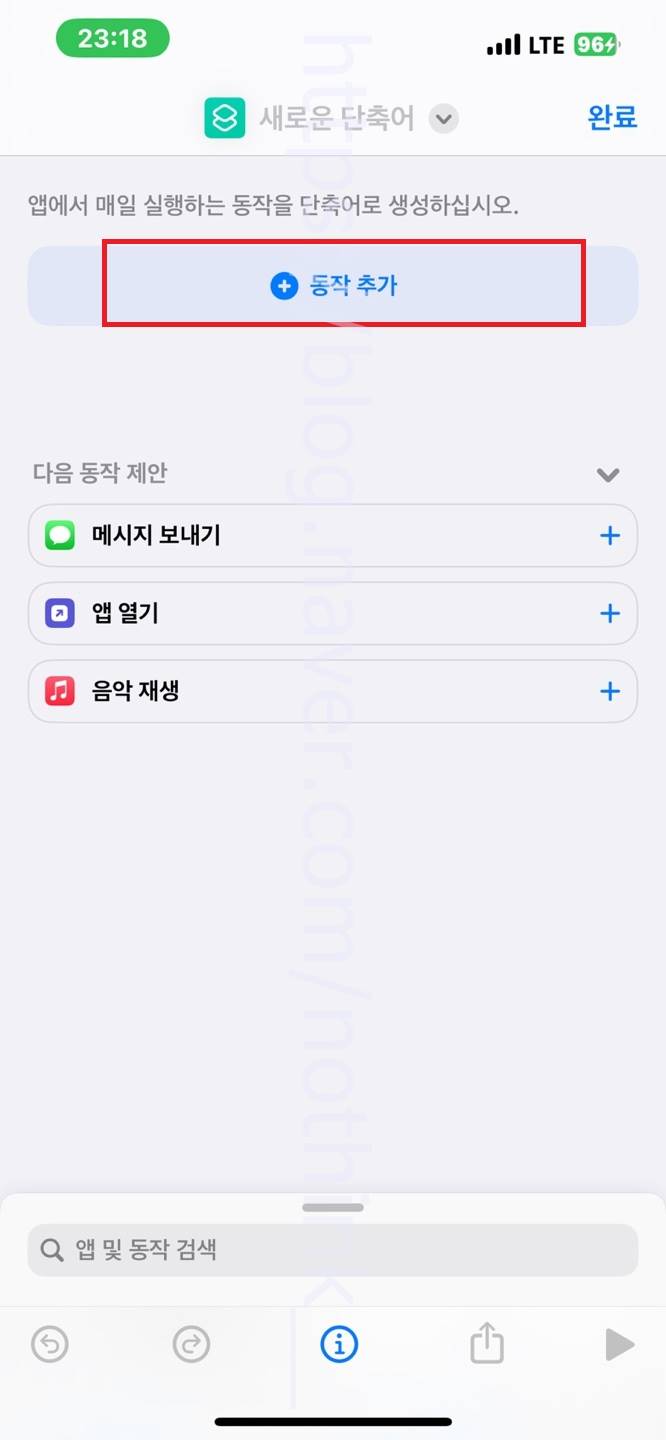
+ 추가 버튼을 누르고 넘어왔다면 여기에서는 상단에 위치하고 있는 + 동작 추가 버튼을 한번 터치해 들어가 줍니다.
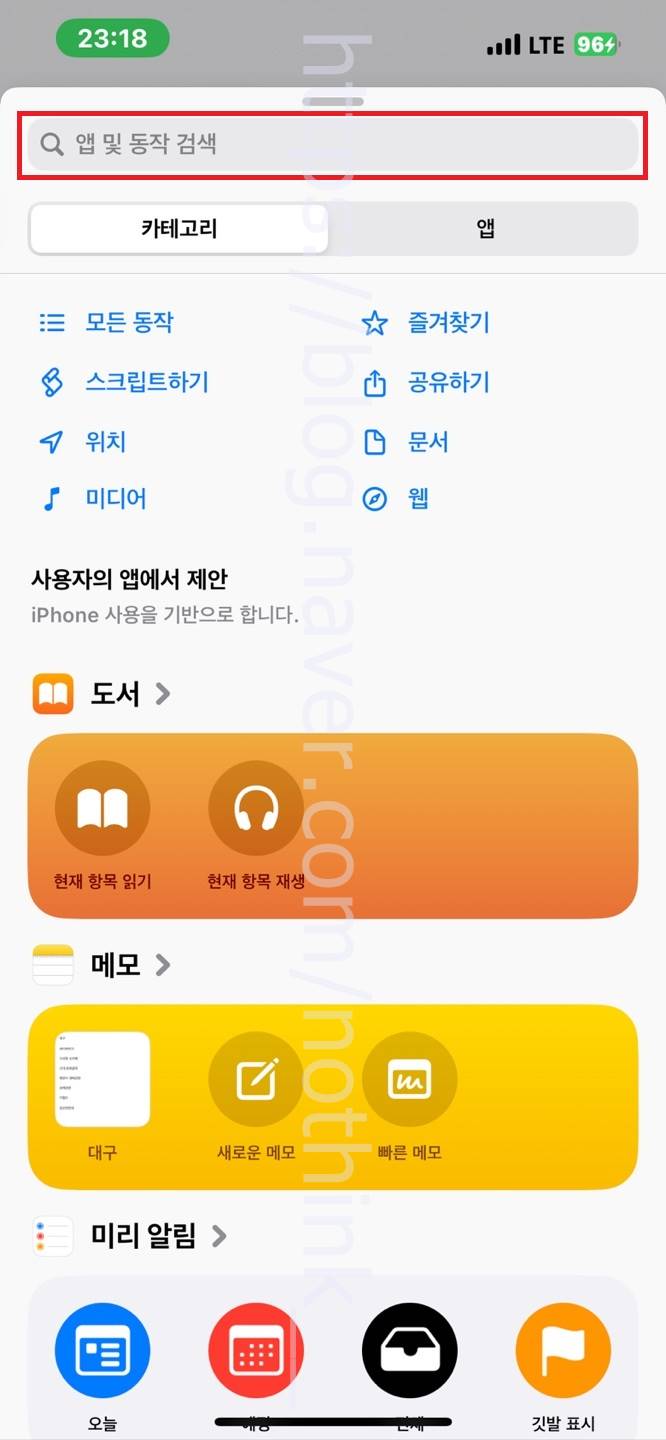
+ 동작 추가 버튼을 눌러주면 해당 목록이 올라오며 여기에서는 상단에 위치하고 있는 앱 및 동작 검색을 선택하여 줍니다.
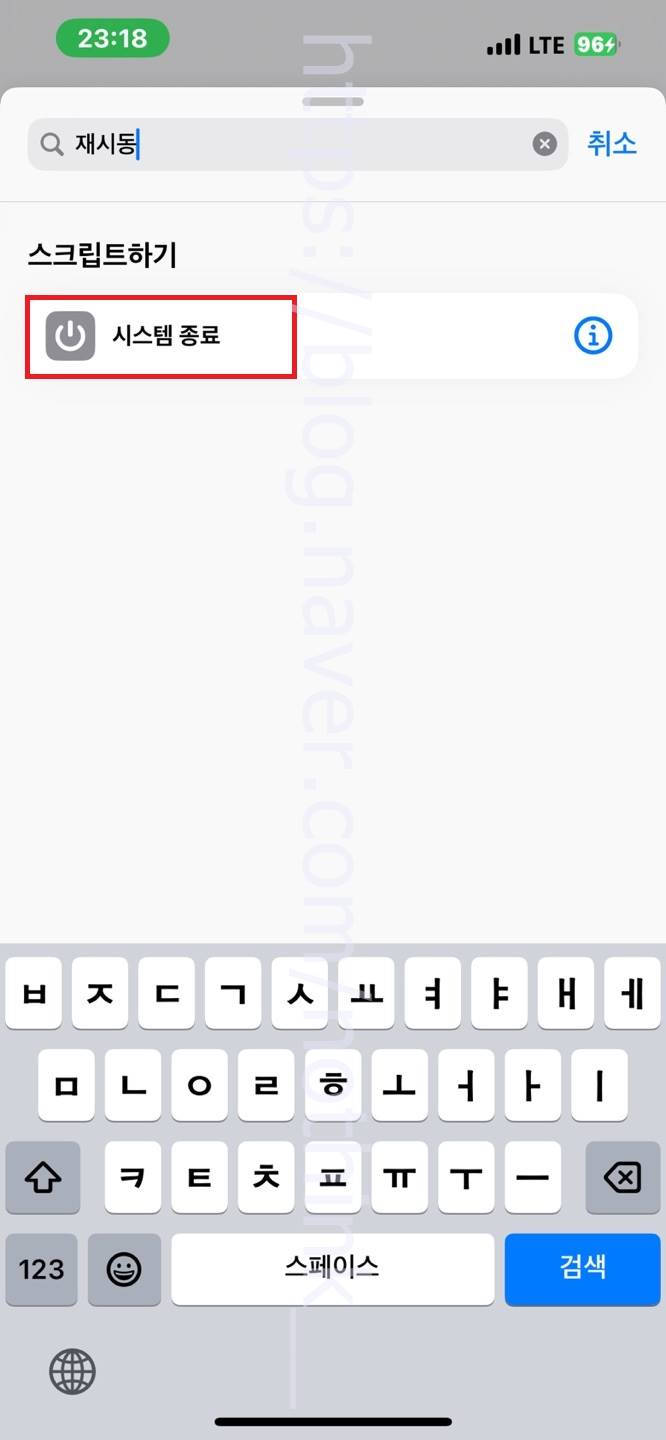
앱 및 동작 검색을 선택했다면 곧바로 재시동을 입력합니다. 그리고 아래쪽으로 시스템 종료 항목이 조회되면 해당 항목을 선택하여 줍니다.
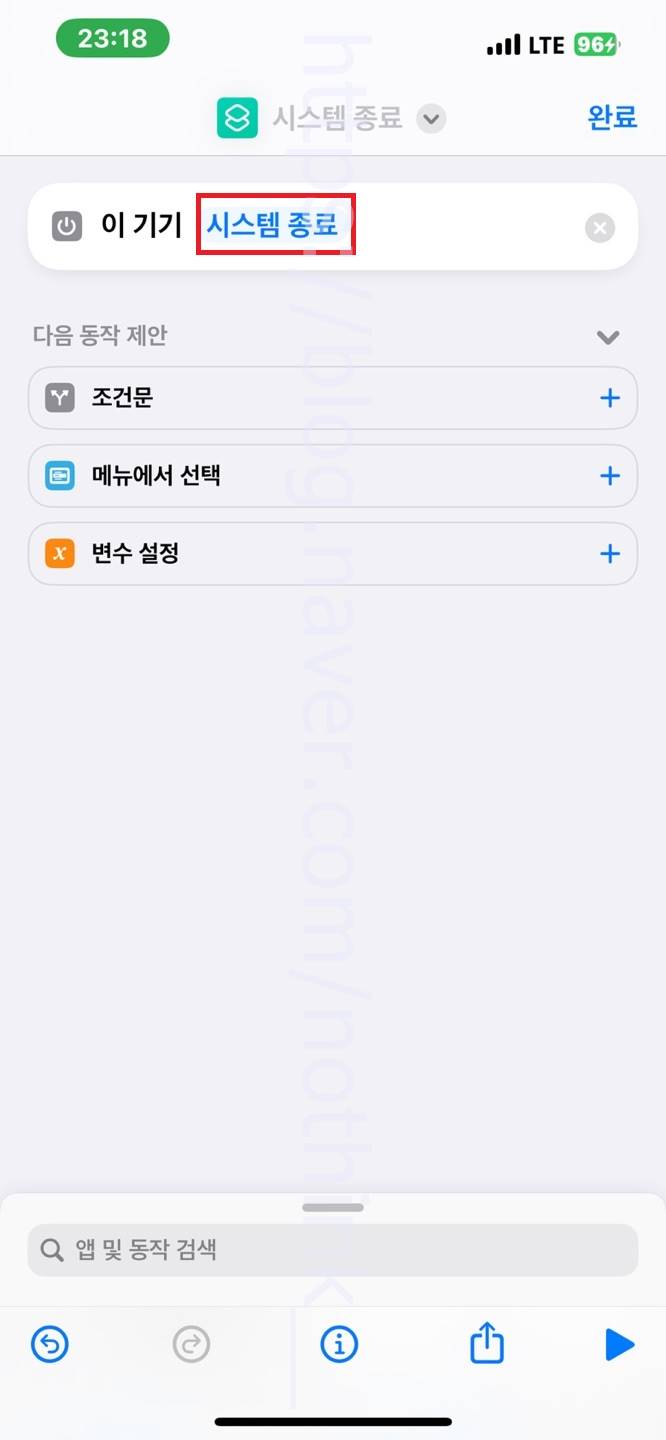
이 기기 시스템 종료 항목이 추가되며 재시동으로 변경을 하기 위해서는 추가된 시스템 종료 버튼을 한번 터치하여 줍니다.
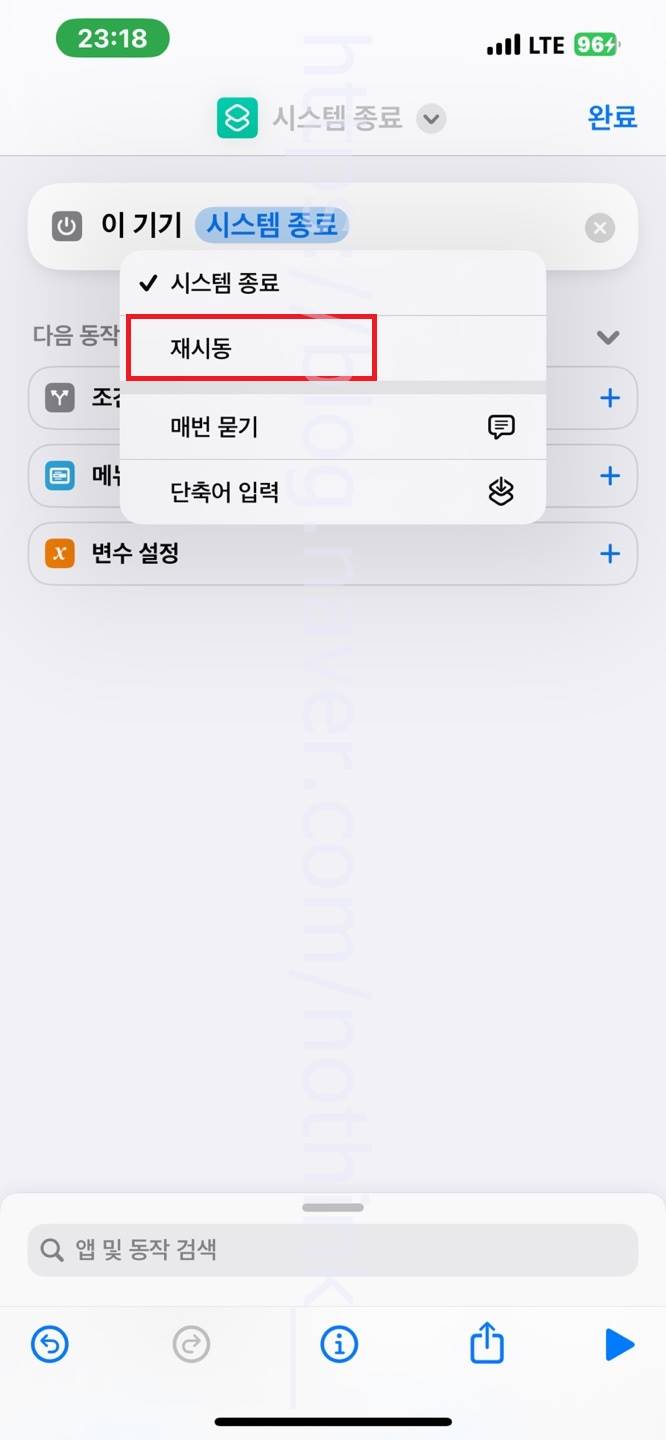
시스템 종료 버튼을 한번 터치해주면 위와 같이 목록이 펼쳐지며 여기에서는 재시동 항목을 선택하면 되겠습니다.
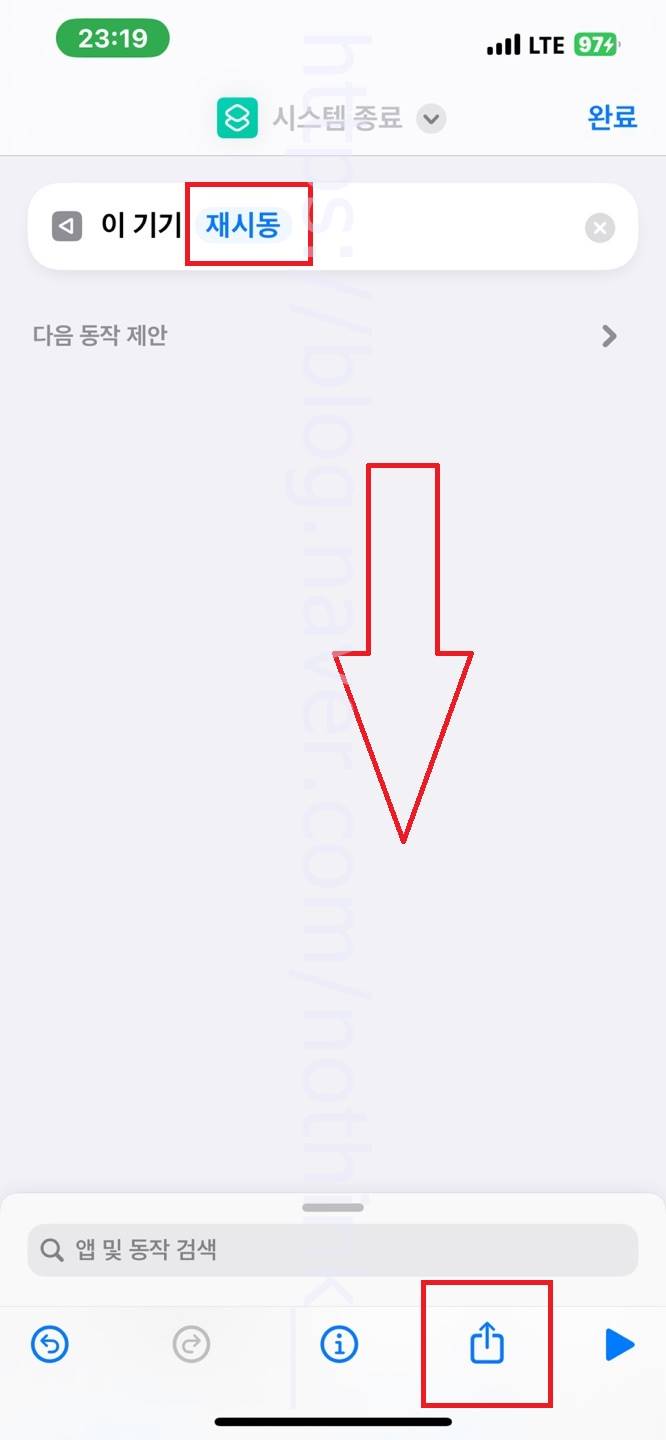
이 기기 재시동 버튼으로 전환이 됐고 이제 아이폰 홈 화면에 단축앱 생성을 위해 하단에 위치하고 있는 공유 버튼을 눌러줍니다.
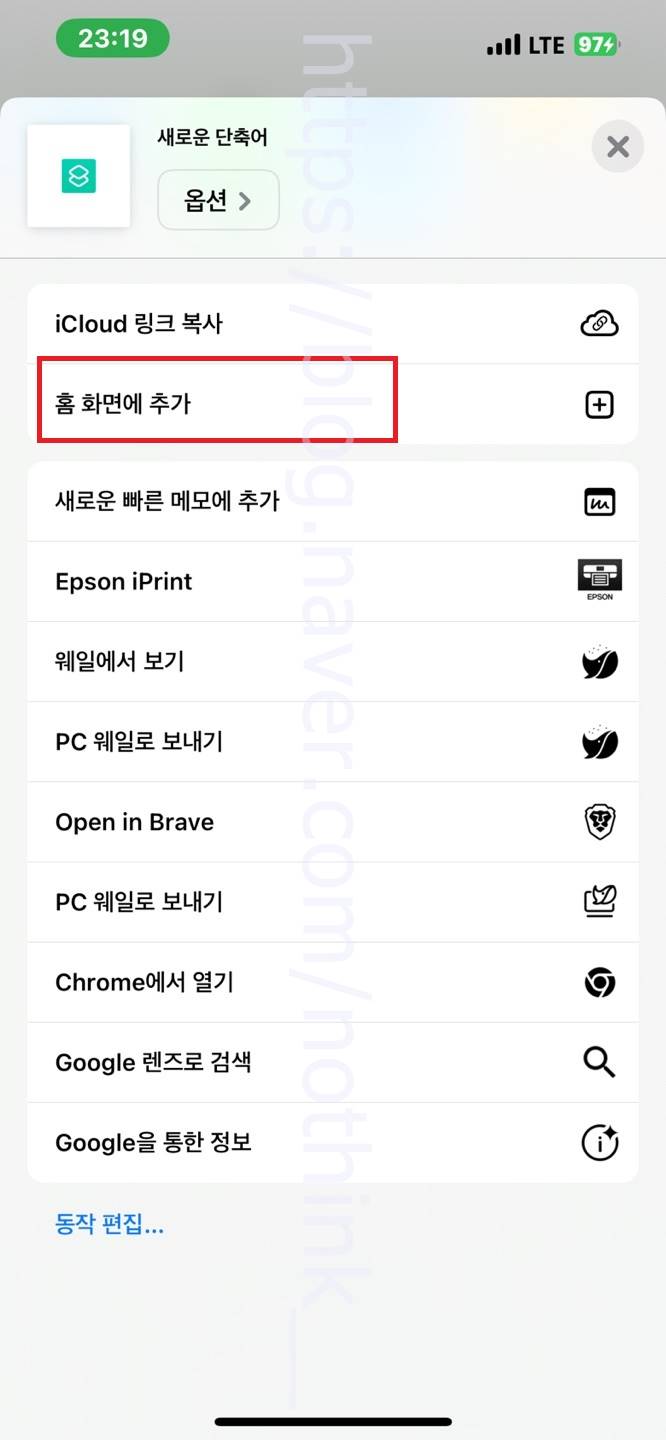
공유 버튼을 눌러주면 위와 같이 목록이 펼쳐지며 여기에서는 홈 화면에 추가 버튼을 선택해주면 되겠습니다.
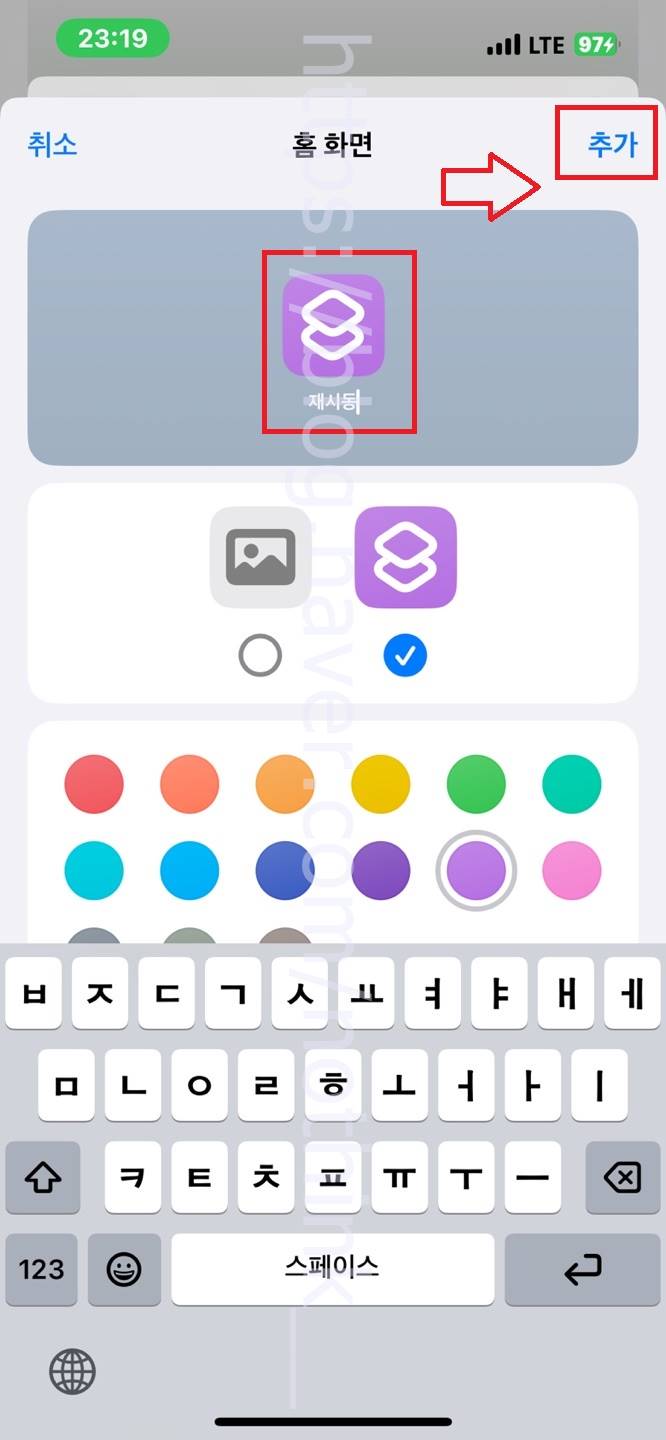
홈 화면 편집 목록창이 올라오면 단축어 앱 이름을 변경하고 아이콘 색상을 선택합니다. 그리고 추가 버튼을 눌러줍니다.
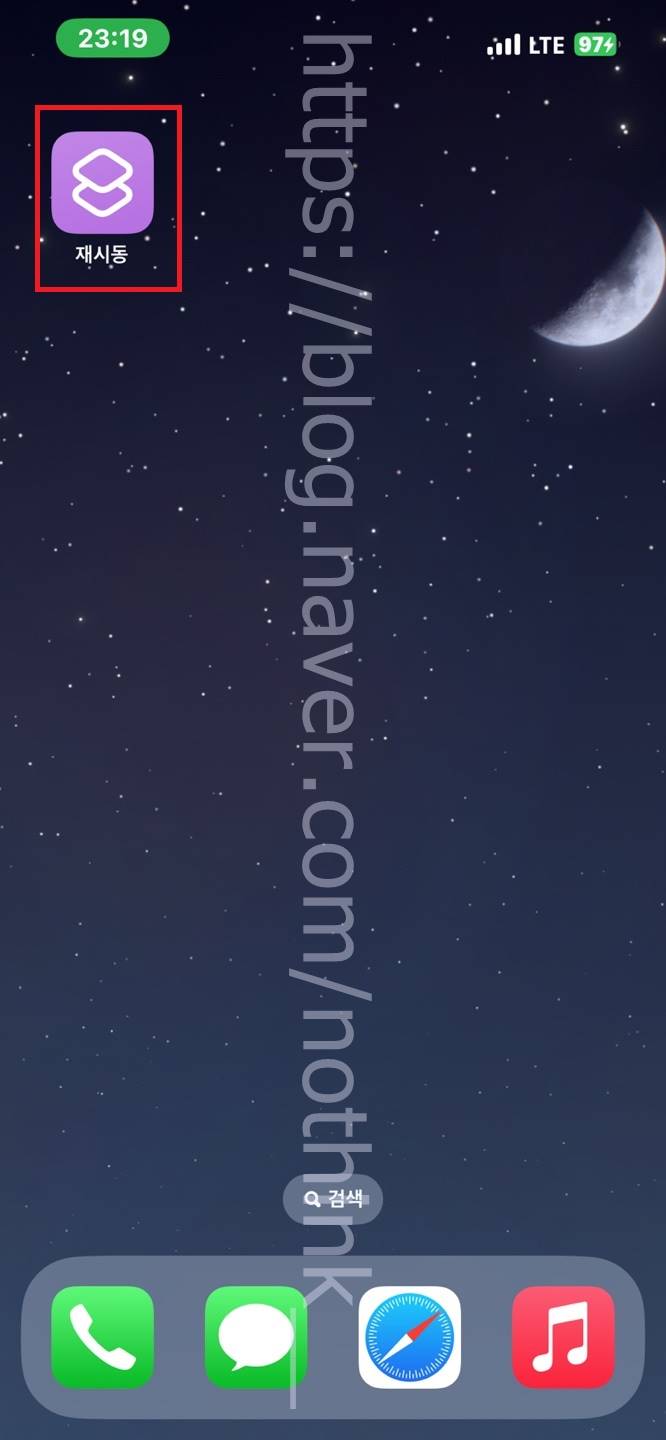
절차에 따라 추가가 됐다면 아이폰 홈 화면에 만들어진 재시동 단축어 단축앱을 확인할 수 있으며 사용하려면 해당 단축어 앱 항목을 한번 터치합니다.
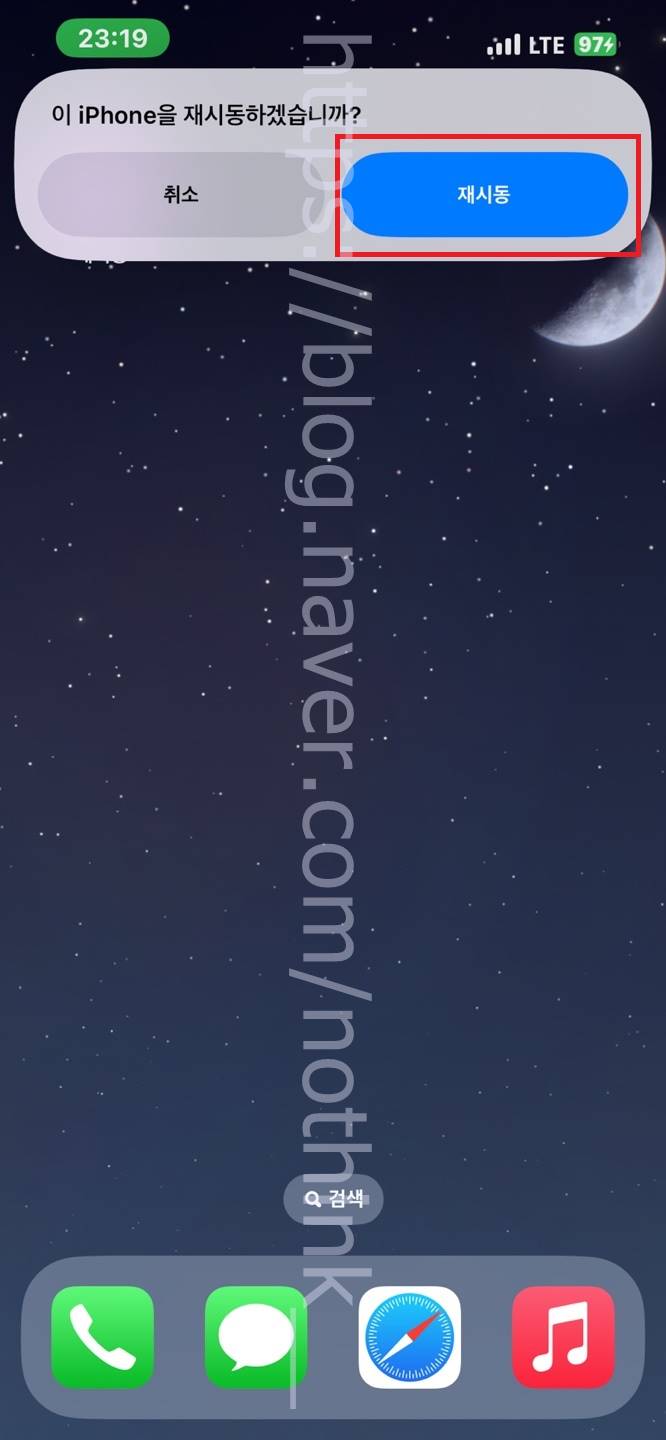
이 아이폰을 재시동하겠습니까? 팝업창이 뜨며 재시동 버튼을 눌러주면 아이폰이 재부팅됩니다. 그럼 여기까지 포스팅을 마치며 아이폰 재부팅 단축어 설정 재시동 단축앱 만들기 방법에 대하여 간단하게 알아보는 시간이었습니다.